 Добрий день.
Добрий день.
День від дня роутер для створення домашньої Wi-Fi мережі стають тільки популярнішим. І не дивно, адже завдяки роутеру всі пристрої в будинку отримують можливість обміну інформацією між собою, плюс до цього доступ в інтернет!
У цій статті хотів би зупинитися на роутері TRENDnet TEW-651BR, показати як в ньому налаштувати інтернет і Wi-Fi. І так… почнемо.
Налаштування бездротової мережі Wi-Fi
Разом з роутером йде в комплекті мережевий кабель для підключення його до мережевої карти комп’ютера. Так само є блок живлення і керівництво користувача. Загалом стандартна поставка.

Перше, що робимо – це підключаємо до LAN порту роутера (через кабель який йде в комплекті) вихід з мережевої карти комп’ютера. Як правило, в комплекті з роутером йде невеликий довжини кабель, якщо ви плануєте розміщувати роутер як-то не стандартно і далеко від комп’ютера, можливо вам потрібно докупити в магазині окремий кабель, або провести його в будинку і обжати роз’єми RJ45 самостійно.
До WAN порту роутера підключіть ваш інтернет кабель, який провів вам ваш провайдер. До речі, після підключення повинні почати з’являтися світлодіоди на корпусі пристрою.
Зверніть увагу, що на роутері, на задній стінці, є спеціальна кнопка RESET – стане у нагоді, якщо ви забудете паролі доступу до панелі керування або бажаєте скинути всі налаштування і параметри пристрою.
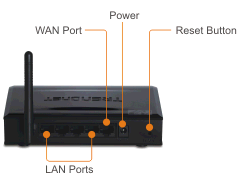
Задня стінка роутера TEW-651BRP.
Після того, як роутер підключений до комп’ютера по мережевому кабелю (це важливо, оскільки спочатку мережа Wi-Fi може бути взагалі виключена і ви не зможете зайти в настройки – можна приступити до налаштування Wi-Fi.
Заходьте за адресою: http://192.168.10.1 (за замовчуванням адреса для роутерів TRENDnet).
Вводите пароль і логін admin маленькими малими латинськими буквами, без всяких точок, лапок і тире. Далі тисніть Enter.
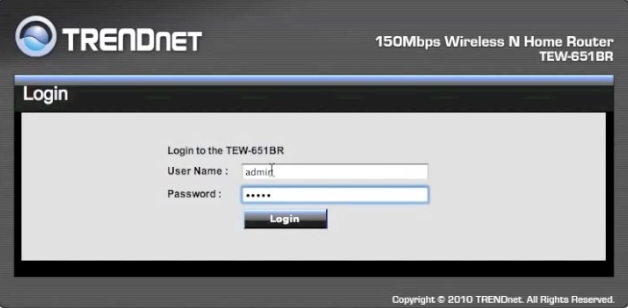
Якщо все зробили правильно, відкриється вікно налаштувань роутера. Переходимо в розділ налаштувань бездротових з’єднань Wi-Fi: Wireless–>Basic.
Ключових налаштувань тут декілька:
1) Wireless: обов’язково поставте повзунок Enabled, тобто тим самим включається бездротова мережа.
2) SSID: тут задайте ім’я вашої бездротової мережі. Коли ви будете шукати для підключення на ноутбуці (наприклад), будете орієнтуватися саме на цю назву.
3) Auto Channel: як правило, мережа працює стабільніше.
4) SSID Broadcast: поставте повзунок Enabled.
Після цього можете зберегти налаштування (Apply).
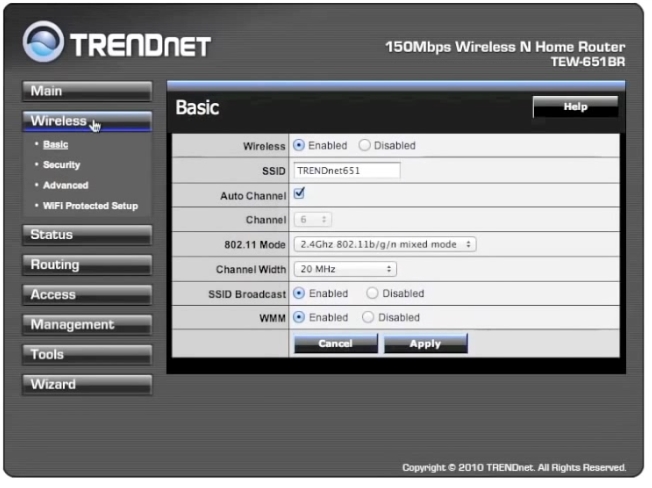
Після визначення основних параметрів, необхідно ще захистити Wi-Fi мережу від доступу сторонніх користувачів. Для цього потрібно зайти у розділ: Wireless–>Security.
Тут потрібно вибрати тип аутентифікації (Authentication Type), а потім ввести пароль для доступу (Passphrase). Рекомендую вибирати тип WPA або WPA 2.
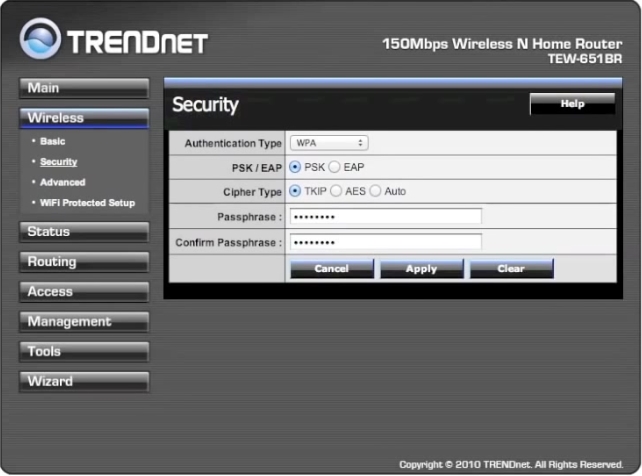
Налаштування доступу в інтернет
Як правило, в цьому кроці від нас потрібно занести налаштування вашого договору з інтернет-провайдером (або листка для доступу, який зазвичай завжди йде разом з договором) в налаштування роутера. Розібрати в цьому кроці всі випадки і типи підключення, які можуть бути у різних інтернет-провайдерів – нереально! Але показати в якій вкладці заносити параметри – це коштує.
Заходьте в основні параметри: Basic–>WAN (перекладається як глобальний, тобто інтернет).
У цій вкладці важлива кожна строчка, якщо ви десь помилилися або введете невірні цифри – працювати інтернет не буде.
Connection Type – вибираєте тип конекту. У багатьох інтернет провайдерів тип PPPoE (якщо ви його виділіть, вам потрібно буде ввести логін і пароль для доступу), у частині провайдерів доступ L2TP, іноді зустрічається і такий тип, як DHCP Client.
WAN IP – тут так само потрібно знати, буде видаватися вам IP автоматично, чи потрібно ввести певний IP адресу, маску підмережі та ін.
DNS – введіть, якщо воно потрібне.
MAC Address – кожен мережевий адаптер має свій унікальний MAC адресу. Деякі провайдери реєструють MAC адреси. Тому, якщо ви раніше були підключені до інтернету через інший роутер або безпосередньо до мережевої карти комп’ютера – потрібно дізнатися колишній MAC адресу та внести його в рядок. Про те, як клонувати MAC адреси, ми вже згадували на сторінках блогу.
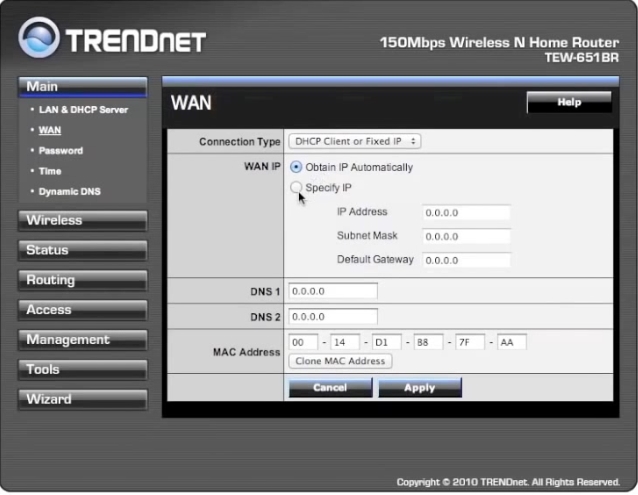
Після проведених налаштувань, натискаєте на Apply (зберігаєте їх) і перезавантажуємо роутер. Якщо все налаштували нормально, то роутер з’єднатися з мережею інтернет і почне її роздавати на всі підключені до нього пристрої.
Можливо вам буде цікава стаття про те, як налаштувати ноутбук для підключення до роутера.
На цьому все. Всім удачі!


